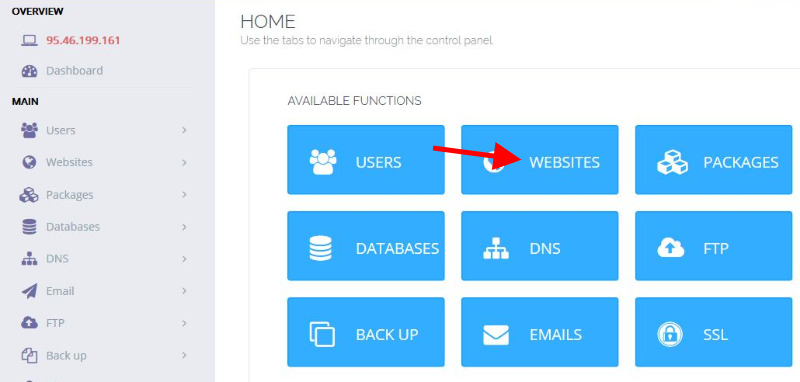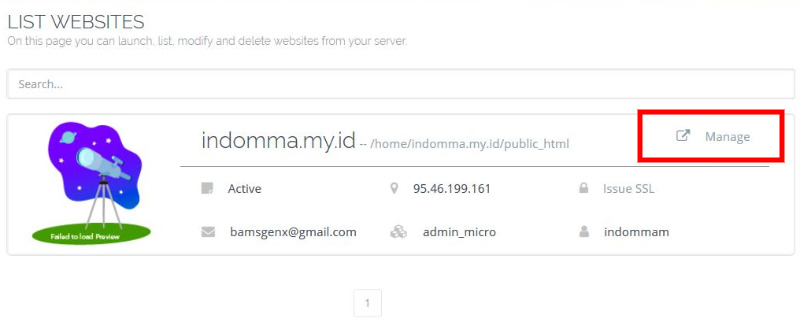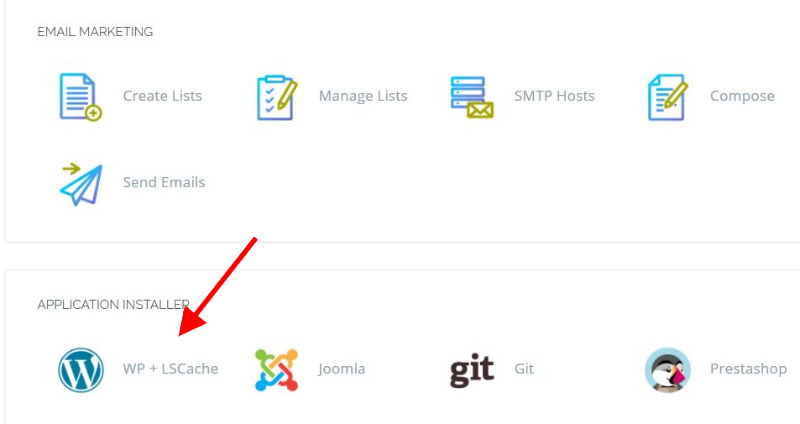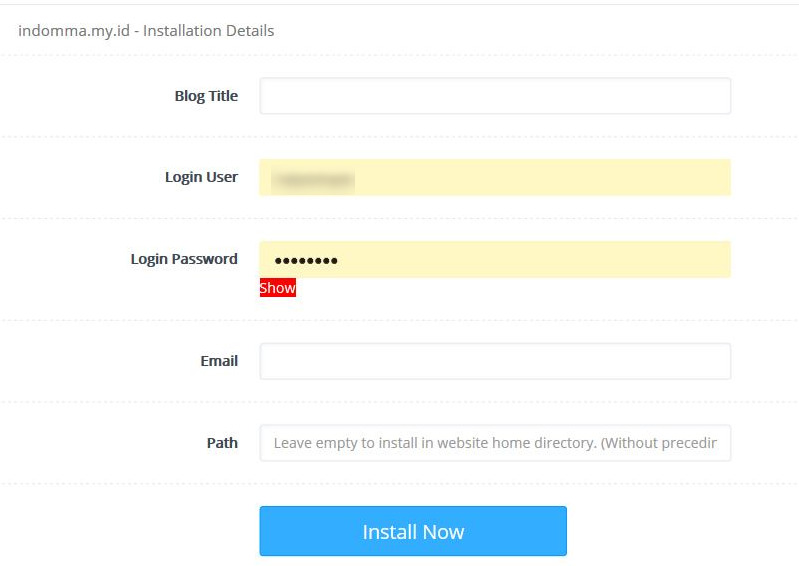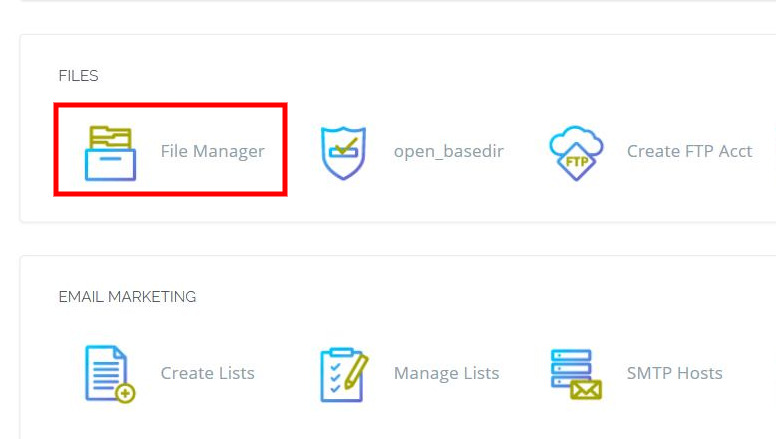Pada umumnya, Cpanel adalah platform yang paling banyak digunakan oleh hosting provider sebagai tatap muka dalam pengelolaan servernya. Tapi, belakangan bermunculan berbagai pilihan platform, salah satunya adalah Cyber Panel.
Karena platform-nya belum familiar, maka problem pertama tentu mengenali fitur dan fungsi-fungsi di dalamnya. Jika Anda baik sengaja atau tidak sengaja ternyata mendapati Cyber Panel sebagai platform interface, jangan panik, karena di Cyber Panel ini Anda juga bisa meng-install WordPress seperti di Cpanel.
Nah, topik itulah yang kan jadi pembahasan kita kali ini.
- Bila anda sudah memiliki detail login ke Cyber Panel, silakan login untuk masuk ke dalamnya sistem.
- Langkah selanjutnya, klik menu website.
- Lanjut, klik menu list website, nanti akan muncul kotak list lalu klik Manage.
- Scrooll ke bawah hingga anda akan digiring masuk ke kotak aplication installer. Ada banyak platform yang disediakan di antaranya Joomla, Git, Prestashop dan WordPress with LSChace. Karena kita memakai WordPress jadi klik WordPress with LSChace
- Kemudian akan muncul kotak detail installation. Isikan informasi website sesuai dengan yang anda inginkan. Mulai dari Blog Title, Login User, Login Password, Email, dan Path. Bila telah selesai, klik Install Now. Tunggu hingga beberapa saat.
- Bila anda instalasi anda berhasil akan muncul kotak dialog di bawah ini yang bertuliskan “successfully installed” berwarna hijau.
- Sampai tahap ini artinya anda telah berhasil menginstall WordPress di Cyber Panel.
- Silakan masuk ke laman admin WordPress dengan mengetik http://nama domain anda/ wp-admin atau http://nama domain anda/wp-login.php dan tekan enter
- Bila anda berhasil secara otomatis anda akan diarah ke laman WordPress Admin. Dari sana, anda bisa melakukan pengaturan terhadap website yang anda miliki.
- Tetapi jika gagal, jangan panik dulu, ikuti langkah-langkah berikutnya.
- Kembali di panel Cyber Panel kemudian temukan File Manager.
- Di jendela file manager, klik public_html, kemudian hapus file index.html.
- Setelah dihapus, sekarang coba login kembali dan mengakses blog.